Marre de voir les icônes de votre bureau Windows constamment déplacées ? Apprenez à les fixer en place grâce à ce guide pratique.
Si vous appréciez un bureau Windows propre et ordonné, il est exaspérant de constater que quelqu’un vient perturber cet équilibre en déplaçant les icônes. Il faut parfois un temps considérable pour tout remettre en ordre selon vos préférences.
Nous allons vous détailler comment verrouiller vos icônes de bureau pour qu’elles restent là où vous les avez mises.
La méthode la plus simple pour empêcher les déplacements d’éléments sur votre bureau est de confier leur organisation exclusive à Windows. Pour ce faire, effectuez un clic droit sur une zone vide du bureau. Sélectionnez ensuite « Affichage » puis « Organiser automatiquement les icônes » (sous Windows 11) ou « Affichage » puis « Organiser automatiquement les icônes » (sous Windows 10).
Cette action verrouillera les éléments du bureau et personne ne pourra les déplacer. Si vous souhaitez déverrouiller les icônes, il vous suffira de désactiver l’option mentionnée ci-dessus.
Comment bloquer les icônes du bureau avec DeskLock
Une autre solution pour verrouiller les éléments de votre bureau est d’utiliser une application portable spécialement conçue à cet effet. DeskLock est un exemple pertinent. Voici comment procéder :
- Téléchargez DeskLock, puis décompressez le fichier ZIP dans un dossier de votre choix sur votre ordinateur Windows.
- Ouvrez le dossier où vous avez extrait les fichiers et double-cliquez sur le fichier DeskLock.exe.
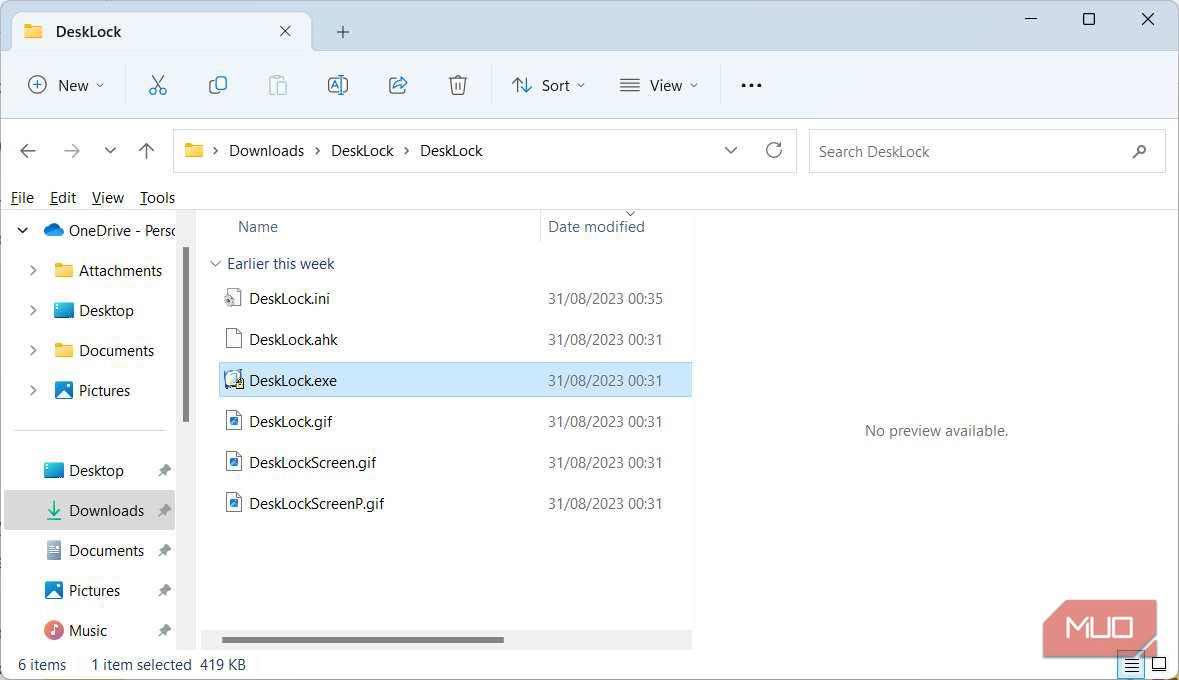
- Cliquez sur l’icône « Afficher les icônes cachées » située dans la zone de notification.
- Faites un clic droit sur l’icône DeskLock et choisissez « Activé ».
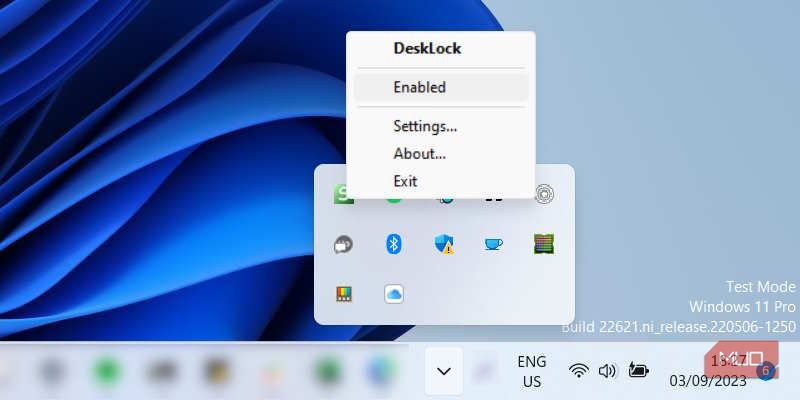 Le menu se fermera, mais en le rouvrant, vous constaterez qu’une coche apparaît à droite de l’option « Activé ».
Le menu se fermera, mais en le rouvrant, vous constaterez qu’une coche apparaît à droite de l’option « Activé ».
En essayant de déplacer vos icônes de bureau, vous remarquerez que l’action est impossible. Si vous le souhaitez, vous pouvez aussi apprendre à verrouiller la barre des tâches sous Windows pour empêcher toute modification à ce niveau.
Pour désactiver DeskLock, faites à nouveau un clic droit sur l’icône de l’application dans la zone de notification et sélectionnez « Activé » (la coche disparaîtra, signifiant que vous avez désactivé l’application).
Comment rendre les icônes de votre bureau inamovibles
Quand les icônes de votre bureau sont déplacées, cela perturbe l’agencement parfait que vous aviez mis en place. Heureusement, vous pouvez les verrouiller grâce au menu contextuel ou en utilisant une application comme DeskLock. Vous n’aurez plus à vous soucier qu’elles ne soient plus à l’endroit que vous aviez choisi.